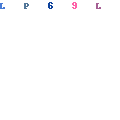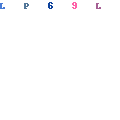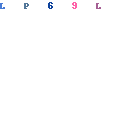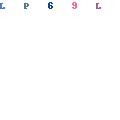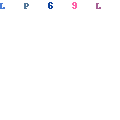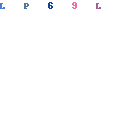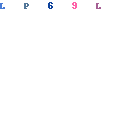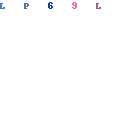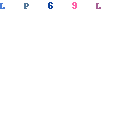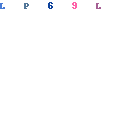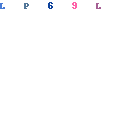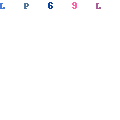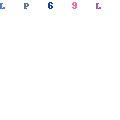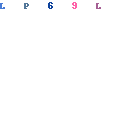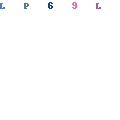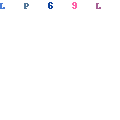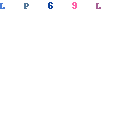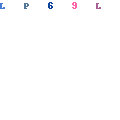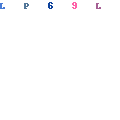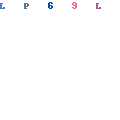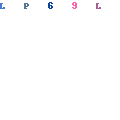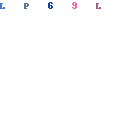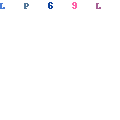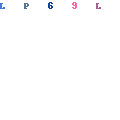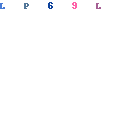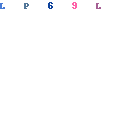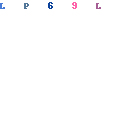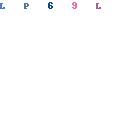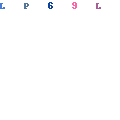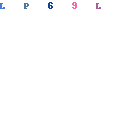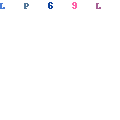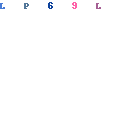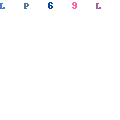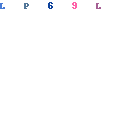Kinh doanh dịch vụ Internet công cộng là loại hình kinh doanh có điều kiện, cũng như kinh doanh các ngành, nghề khác, phải làm đầy đủ các thủ tục đăng ký kinh doanh. Tùy theo loại hình kinh doanh mà người kinh doanh lựa chọn, việc làm thủ tục đề nghị cấp giấy chứng nhận đăng ký kinh doanh quán nét sẽ khác nhau. Vậy những thủ tục đấy là gì, bài viết này sẽ giúp quí vụ và các bạn hiểu hơn về các giấy phép cũng như các thủ tục cần thiết để đăng ký kinh doanh quán nét theo đúng luật hiện nay.
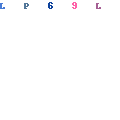
Hiện nay có 2 mô hình đăng ký kinh doanh dịch vụ internet mà nhà nước qui định như sau :
I. Đăng ký kinh doanh quán nét theo mô hình quy định trong luật doanh nghiệp
- Với quy mô và đặc thù của quán net thì chúng ta sẽ đăng ký theo mô hình 2 , loại hình kinh doanh hộ cá thể cho đơn giản và thuận tiện. Do đó ở hình thức này chúng ta có thể bỏ qua
II. Đăng ký kinh doanh quán nét theo mô hình hộ cá thể
- Đăng ký kinh doanh dịch vụ đại lý Internet công cộng theo mô hình hộ kinh doanh cá thể thì hồ sơ đăng ký kinh doanh gửi đến Phòng Đăng ký kinh doanh cấp Quận, Huyện, nơi dự định tổ chức kinh doanh.Hồ sơ đăng ký kinh doanh đối với hộ kinh doanh cá thể gồm:
- Đơn đăng ký kinh doanh (theo mẫu qui định): Mẫu đơn đăng ký kinh doanh hộ cá thể
- Bản sao có công chứng hộ khẩu thường trú, chứng minh nhân dân của người đăng ký kinh doanh (khi nộp đơn đăng ký kinh doanh phải xuất trình bản chính sổ hộ khẩu hoặc giấy chứng minh nhân dân hoặc hộ chiếu của người đứng tên đăng ký kinh doanh).
- Hợp đồng thuê nhà hoặc giấy chứng nhận quyền sở hữu mặt bằng dự định tổ chức kinh doanh dịch vụ đại lý internet công cộng.
Giấy chứng nhận ĐKKD hộ kinh doanh cá thể phải ghi rõ ngành nghề kinh doanh: dịch vụ đại lý internet công cộng.
Hợp đồng làm đại lý kinh doanh dịch vụ internet công cộng.
Sau khi được các cấp có thẩm quyền cấp Giấy chứng nhận ĐKKD hộ kinh doanh cá thể ngành nghề kinh doanh dịch vụ đại lý internet công cộng, chủ đại lý kinh doanh dịch vụ internet công cộng mới tiến hành ký kết hợp đồng đại lý với doanh nghiệp cung cấp dịch vụ internet và ký cam kết đảm bảo thực hiện các điều kiện kinh doanh theo qui định.
Trước khi ký kết hợp đồng đại lý dịch vụ internet công cộng, doanh nghiệp cung cấp dịch vụ internet phải bảo đảm chắc chắn các điều kiện kinh doanh theo qui định đã được thực hiện.
Hợp đồng đại lý với doanh nghiệp cung cấp dịch vụ interrnet hoặc doanh nghiệp bán lại dịch vụ internet (gọi tắt là bên giao đại lý) theo mẫu qui định.
Lưu ý: có 2 hình thức được chỉ định trong hợp đồng đại lý internet công cộng là: Hợp đồng đại lý hoa hồng hay Hợp đồng đại lý bán lại dịch vụ (khoản 1.4, điều 1 mẫu hợp đồng đại lý). Khoản này người đăng ký kinh doanh dịch vụ intenet công cộng phải yêu cầu bên giao đại lý ghi rõ hình thức nào để các cơ quan quản lý theo dõi).
Hợp đồng đại lý dịch vụ Internet công cộng phải ghi đầy đủ các mục đã quy định bao gồm số HĐ, ngày ký kết HĐ, các thông tin đầy đủ của bên giao đại lý và bên nhận đại lý, các hình thức chỉ định đại lý dịch vụ Internet công cộng , thời hạn hiệu lực của hợp đồng, hợp đồng phải được lập ít nhất 3 bản và phải được giao cho đại lý kinh doanh dịch vụ internet công cộng giữ 01 bản để các cơ quan chức năng kiểm tra. Bất cứ một nội dung nào trong hợp đồng không được thể hiện coi như hợp đồng không có hiệu lực.
Quá trình thanh tra phát hiện sẽ được xem như kinh doanh đại lý dịch vụ Internet công cộng chưa ký kết hợp đồng đại lý dịch vụ Internet công cộng.
Điều kiện kinh doanh đại lý internet
Ngoài việc làm thủ tục đăng ký kinh doanh tại cơ quan đăng ký kinh doanh địa phương theo quy định của pháp luật (mục I nêu trên); Ký hợp đồng đại lý dịch vụ internet công cộng với doanh nghiệp cung cấp dịch vụ internet (mục II nêu trên), tổ chức, cá nhân có nhu cầu kinh doanh đại lý Internet công cộng phải cam kết đảm bảo thực hiện các điều kiện, theo trình tự sau:
1. Có địa điểm và mặt bằng dành riêng làm đại lý dịch vụ Internet công cộng, có quyền sử dụng hợp pháp địa điểm và mặt bằng này. Địa điểm, mặt bằng phải phù hợp với qui mô hoạt động kinh doanh của đại lý và bảo đảm các tiêu chuẩn:
- Diện tích sử dụng cho mỗi một máy tính tối thiểu là 1m2. Tất cả các màn hình máy tính, thiết bị nghe nhìn làm dịch vụ phải bố trí lắp đặt đảm bảo cho người quản lý có khả năng quan sát dễ dàng.
- Có trang bị các phương tiện, tiêu lệnh, sơ đồ phòng cháy, chữa cháy theo qui định của pháp luật về phòng cháy, chữa cháy.
- Có biện pháp bảo vệ môi trường, vệ sinh, âm thanh, ánh sáng và các điều kiện khác để bảo vệ an toàn và sức khỏe cho người sử dụng dịch vụ.
2. Chủ đại lý phải có trình độ tin học đạt chứng chỉ A trở lên. Trong trường hợp chủ đại lý không có chứng chỉ thì phải thuê nhân viên có trình độ tin học đạt chứng chỉ từ trình độ A trở lên để thực hiện việc hướng dẫn và kiểm tra người sử dụng tuân thủ các qui định về sử dụng dịch vụ tại đại lý Internet (chứng minh hợp đồng thuê nhân viên kỹ thuật, trùng tên, ảnh của chứng chỉ tin học kèm theo).
Đối với các địa điểm kinh doanh đại lý Internet công cộng được bố trí thành nhiều phòng riêng biệt độc lập với nhau, chủ đại lý phải bố trí nhân viên hướng dẫn và kiểm tra riêng cho từng phòng (01 nhân viên phụ trách 01 phòng).
3. Đầu tư hệ thống trang thiết bị máy chủ quản lý tập trung để thực hiện các biện pháp kỹ thuật (máy chủ quản lý tập trung được hiểu như sau: Các máy tính khác của Đại lý internet muốn truy nhập internet đều phải thông qua máy này, nếu máy chủ ngừng hoạt động thì các máy còn lại không truy nhập được internet), nghiệp vụ đảm bảo an toàn thiết bị, an ninh thông tin tương xứng với qui mô kinh doanh của đại lý. Trang bị phần mềm quản lý đại lý Internet do doanh nghiệp cung cấp dịch vụ Internet ký hợp đồng đại lý cung cấp.
4. Có sơ đồ hệ thống máy tính sử dụng tại đại lý Internet trong đó các máy tính được đánh số thứ tự theo vị trí của từng máy.
5. Có sổ tập hợp các qui định của Nhà nước về quản lý, sử dụng dịch vụ Internet công cộng cho người sử dụng tham khảo và hướng dẫn người sử dụng dịch vụ tuân thủ các qui định này khi người sử dụng yêu cầu.
6. Niêm yết nội qui sử dụng dịch vụ Internet tại địa điểm kinh doanh đại lý Internet ở vị trí thuận lợi và dễ nhìn nhất đối với người sử dụng dịch vụ Internet của đại lý. Nội qui này phải ghi đầy đủ và rõ ràng các điều cấm đã được qui định tại Điều 11, Nghị định số 55/2001/NĐ-CP ngày 23/8/2001 của Chính phủ về quản lý, cung cấp và sử dụng dịch vụ Internet; giờ mở cửa, đóng cửa của đại lý internet công cộng; giá cước sử dụng các dịch vụ truy nhập Internet, ứng dụng Internet; các quyền và nghĩa vụ của người sử dụng dịch vụ Internet tại Mục III Thông tư liên tịch 02.
7. Địa điểm kinh doanh đại lý internet công cộng phải cách trường học trên 100m. Riêng đối với đại lý internet công cộng có cung cấp dịch vụ trò chơi trực tuyến (online games) thì địa điểm kinh doanh phải cách trường học từ mẫu giáo đến trung học phổ thông trên 200m.
Ngoài ra, đại lý internet phải tuân thủ các qui định của pháp luật có liên quan về cung cấp dịch vụ internet, dịch vụ trò chơi trực tuyến.
Lời kết
Bài viết này quannetvn.com hoàn toàn sưu tầm từ internet, với hi vọng là nơi lưu trữ các thủ thuật hay công việc cần thiết để triển khai một quán nét nên chúng tôi sẽ tập hợp đủ những gì cần thiết cho quí vị và các bạn dễ tìm hiểu hơn.
Hi vọng bài viết này cùng Serie hướng dẫn cài đặt bootrom nxd linux cơ bản cho newbie sẽ quán nét của quí vị và các bạn chạy ổn định, đúng luật hơn
Xin chào và xin cảm ơn các bạn
Thủ tục đăng ký kinh doanh quán nét